NVIDIA显卡的过程中,用户有时会遇到“0x0003”错误代码。这个错误通常出现在安装或更新NVIDIA显卡驱动程序时,或者在启动图形相关应用程序时。n卡驱动错误代码0x0003如何解决?本文将为您分析此错误的可能原因,并提供详细的解决方法。

一、错误代码0x0003的含义
错误代码“0x0003”通常表示NVIDIA显卡驱动无法正确加载或初始化。可能是驱动程序的安装出现问题,或者系统与显卡之间的某些配置出现冲突。该错误常见于NVIDIA显卡的驱动程序安装过程中,特别是在用户尝试更新显卡驱动或重新安装驱动时。
二、导致错误代码0x0003的原因
1、驱动程序冲突或损坏
驱动程序文件可能损坏、丢失或与系统的其他驱动程序冲突,导致NVIDIA显卡无法正常工作。无论是在驱动程序更新还是卸载安装过程中,若出现安装失败或中断,都可能会导致文件损坏,进而引发此错误。
2、系统更新或操作系统版本不兼容
操作系统更新后,可能与NVIDIA显卡驱动程序版本不兼容,导致驱动程序无法正常加载。Windows系统特别容易发生此类问题,尤其是在Windows 10/11进行更新之后。
3、显卡硬件问题
显卡本身存在硬件问题或连接不良,可能导致驱动程序加载失败。虽然这不是最常见的原因,但在排除其他问题后,硬件故障也可能是导致错误的根本原因。
4、缺少管理员权限
驱动程序安装时需要管理员权限。如果以普通用户身份尝试安装或更新NVIDIA驱动,系统可能会拒绝访问相关的系统资源,进而引发错误代码0x0003。
三、n卡驱动错误0x0003解决方法
针对错误代码0x0003的不同原因,以下是几种常见的解决方法:
1、重新安装NVIDIA显卡驱动
最简单有效的解决方法是重新安装驱动程序。为此,您可以按照以下步骤操作:
(1)、卸载现有驱动程序
通过驱动人生的驱动管理-卸载这个界面,可以快速卸载电脑的一些硬件驱动,只需要点击对应的驱动类型,选择开始卸载即可。

(2)、下载并安装最新驱动程序
卸载完之后可以通过“驱动人生”快速扫描相应的驱动,然后进行下载最新版本的显卡驱动程序并进行安装。

1、点击上方按钮下载安装,然后打开驱动人生,点击驱动管理的“立即扫描”选项;
2、软件会自动识别显卡型号,然后根据扫描结果选择显卡驱动升级驱动。显卡驱动程序安装完成之后,可以关机然后重启电脑,让新的显卡驱动程序生效。
2、检查操作系统更新
确保您的操作系统已经更新到最新版本。Windows更新可能包含针对显卡兼容性的修复程序。您可以通过以下步骤检查Windows更新:
打开“设置”>“更新与安全”>“Windows更新”,点击“检查更新”按钮。
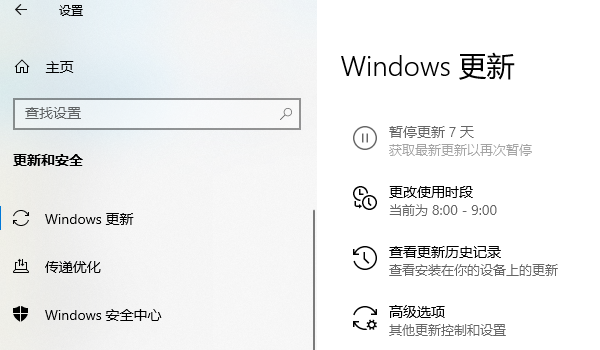
如果系统有可用的更新,请进行安装,重启电脑后再次尝试安装NVIDIA驱动程序。
3、运行驱动程序安装程序时使用管理员权限
驱动程序安装过程中需要访问系统的敏感区域,因此必须使用管理员权限。右键点击驱动程序安装文件,选择“以管理员身份运行此程序”,并按照提示完成安装过程。
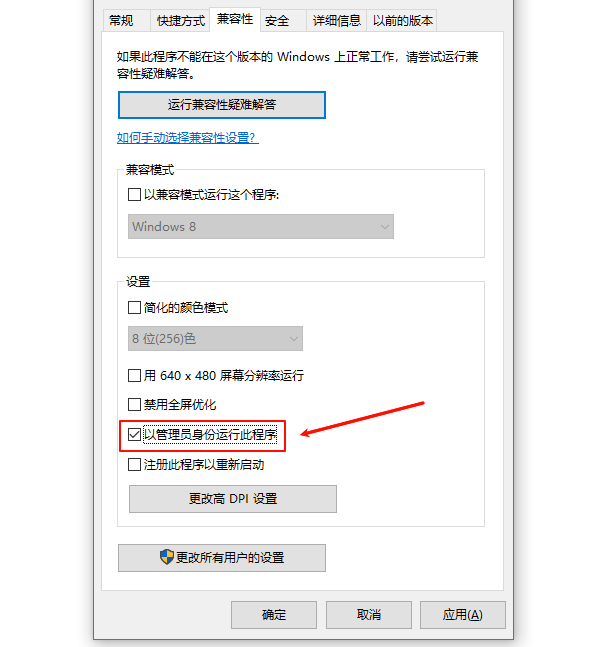
4、检查显卡硬件连接
如果以上方法都无法解决问题,可能是显卡本身存在硬件问题。首先检查显卡与主板的连接是否稳固,确认电源线是否连接良好。如果显卡是外接显卡,确保它安装在正确的插槽中,并检查是否有灰尘或异物阻碍了接触。

5、查看系统日志
如果错误依然存在,您可以查看Windows的“事件查看器”中的系统日志,查找与NVIDIA驱动相关的错误消息。这些日志有时可以提供更具体的错误信息,有助于定位问题。
以上就是n卡驱动错误代码0x0003,原因及解决方法指南。如果遇到网卡、显卡、蓝牙、声卡等驱动的相关问题都可以下载“驱动人生”进行检测修复,同时驱动人生支持驱动下载、驱动安装、驱动备份等等,可以灵活的安装驱动。


